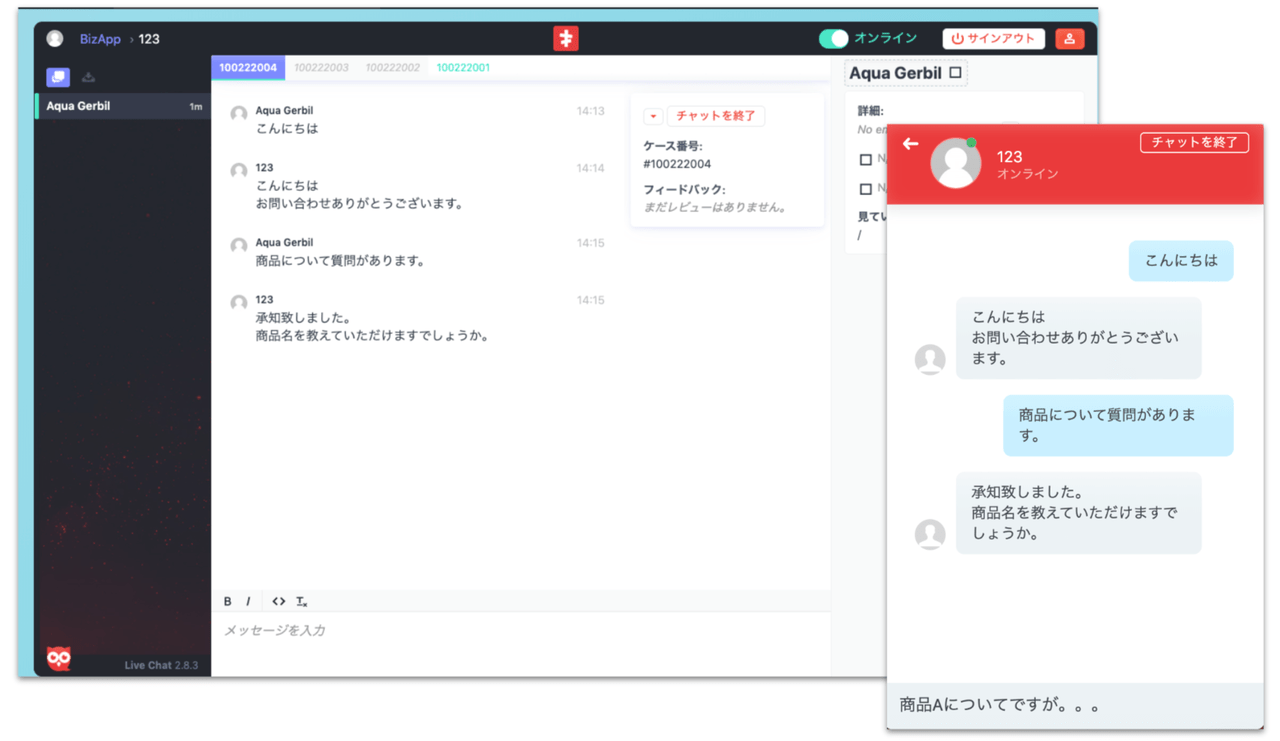
サイト訪問者とリアルタイムでチャットができます
チャット機能追加 のプラグインを使用することで、
サイトにチャット機能を導入することで、サイトを見ている訪問者とリアルタイムでチャットを行うことが可能になります。訪問者からの様々な質問に、即時に対応することでサイトの離脱率を下げ、顧客満足度を高め、訪問率の向上が期待できます。
機能一覧
- ドメインは無制限でインストールできます
- 100人のユーザーが同時にチャットできます
- 軽量でページのパフォーマンスを維持できます
- 複数のオペレーターが同じユーザーの質問に答えることができます
- SSLサポート
- オフライン時にサイト管理者へメール通知
-1.png)


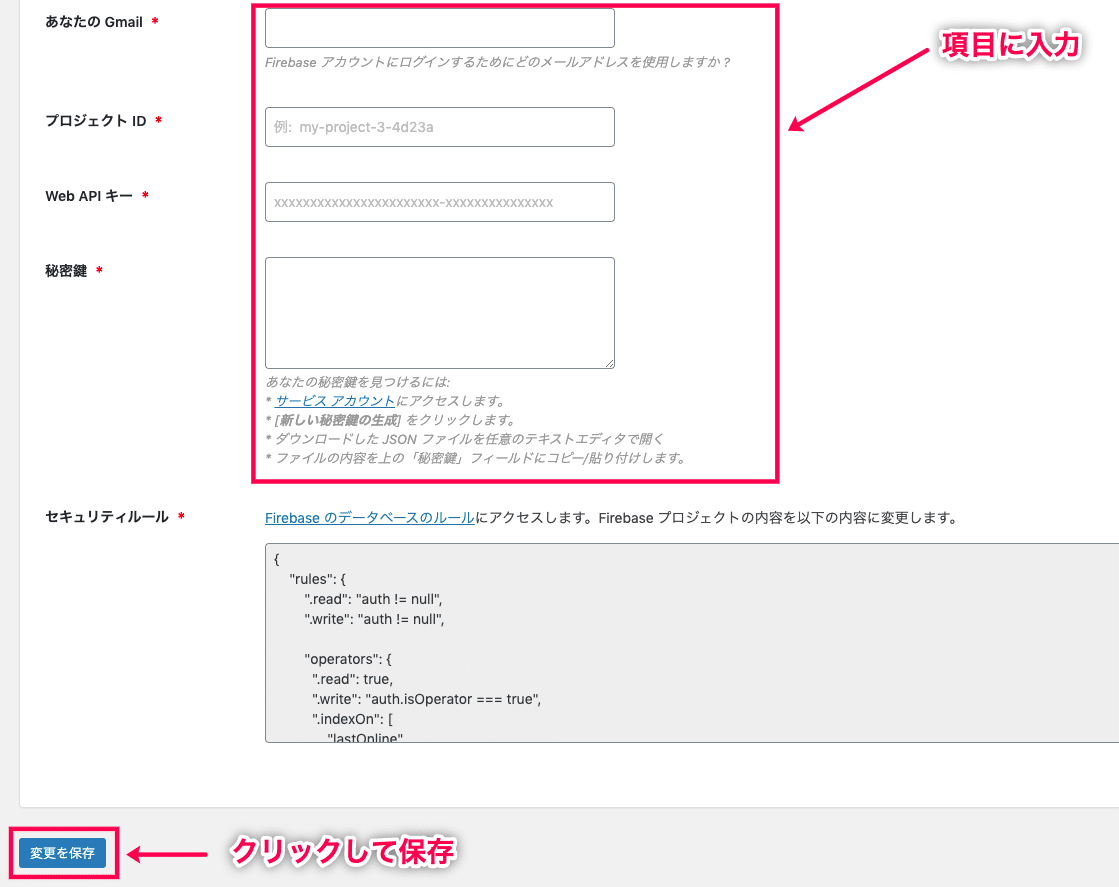









.png)










レビュー
レビューはまだありません。